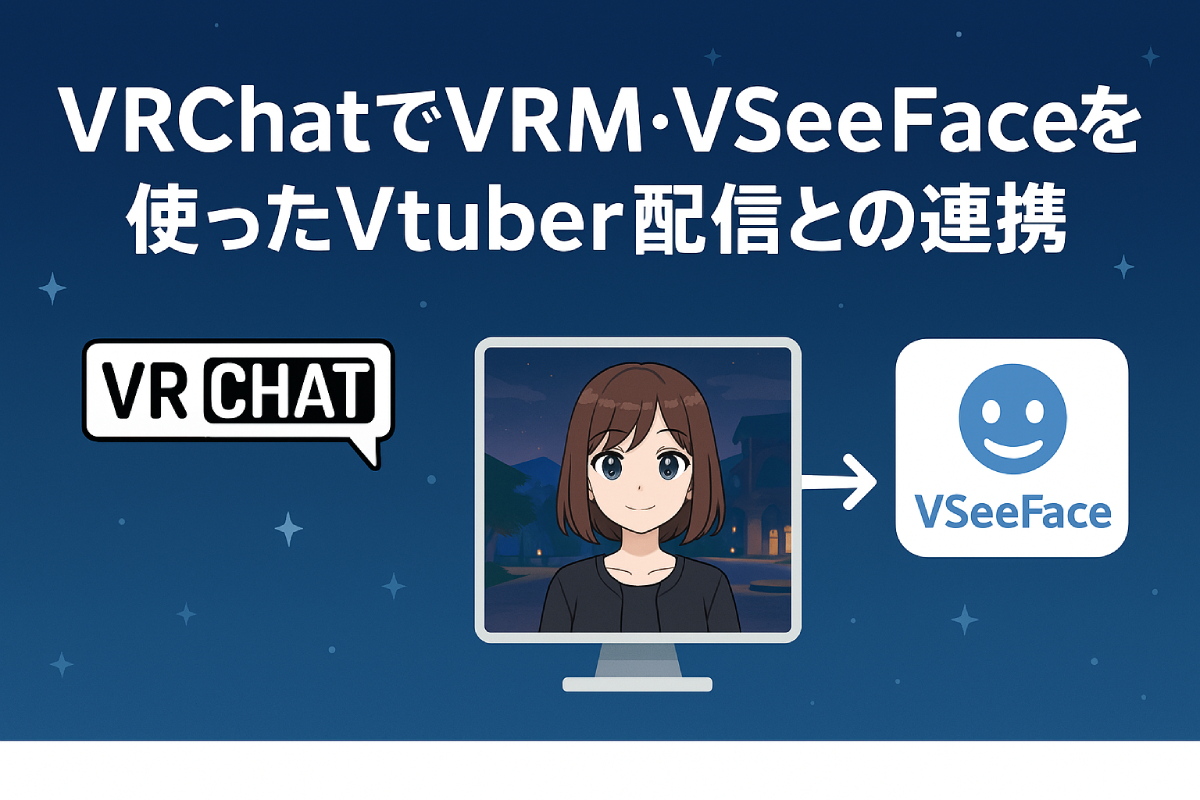![h2]()

Vtuber活動をしている人の中には、「VRChatの世界観を活かしながら、VRMモデルで配信したい」と考える方も多いはずです。この記事では、VRM形式のアバターとVSeeFaceを使いながら、VRChatでの表現をVtuber配信に活かす方法を分かりやすく解説します。
![h3]()

VRMは、Vtuber用に設計された3Dアバターのファイル形式。表情やポーズ、メタ情報(名前や性格など)まで含んでおり、配信や3D空間での使用に特化した設計になっています。
VSeeFaceは、顔の動き・まばたき・口パクなどをトラッキングして、VRMモデルを動かす無料のソフト。ウェブカメラ一つで、表情豊かな配信ができます。
![h3]()

VRChatはUnityを通じて独自のアバター形式(主にVRChat SDK対応モデル)を使います。VRMは直接使えないのが難点ですが、間接的な連携によって、「VSeeFaceで動かしているVRMアバター」と「VRChat内の映像・世界」を同時に取り込むことが可能です。
この仕組みにより:
・VRChatの美しいワールドを背景にした演出
・手元にあるVRMアバターの表情豊かな配信
がひとつの映像に融合します。
![h3]()

1. VSeeFaceを起動
2.[Load Avatar]で自分のVRMファイルを読み込み
3.カメラで顔をトラッキングさせ、動作確認
1.VRChatでワールドを選択・入室
2. 必要に応じてアバターも用意(外見は配信には映らないため、操作性重視でもOK)
1.VSeeFaceのウィンドウをキャプチャ(VRMモデルの表示)
2.VRChatの映像をキャプチャ(ワールド背景や演出)
3.OBSのシーン上で、VSeeFaceを前面に、VRChatを背面に配置
クロマキー処理で背景透過して合成(VSeeFaceは背景透過対応)
![h3]()

・インタビュー形式配信:VRChatでインタビュールームを作り、VSeeFaceで動かすアバターを座らせて配信
・ライブ風演出:VRChatでライブステージを用意し、VSeeFaceのアバターで歌やトークを演出
・企画配信:ホラーワールドや謎解きワールドなど、臨場感のある空間でVtuberとしてリアクションを届ける
![h3]()

1.スペックに注意:VRChat+VSeeFace+OBSは高負荷になるので、ある程度のPC性能が必要です
2.ウィンドウ位置固定:VSeeFaceのウィンドウサイズや位置がずれると配信レイアウトが崩れるので注意
3.ミュート設定の確認:VRChat内音声とマイク配信音声のミックスバランスも忘れずに確認
![h3]()

「VRChatで遊ぶだけじゃもったいない」「VRMモデルも愛着があるから活かしたい」──そんな願いをVSeeFaceとの連携で実現できます。創意工夫次第で、配信の世界がぐっと広がります。あなたらしい表現で、視聴者の心を動かしてみてください。